Macro EPLAN P8, hogy hozzon létre egy kérdőív használatával helytulajdonú objektum

Mint ismeretes, hogy gyorsítsa fel a tervezési folyamat, a tervező, hogy csökkenteni kell az időt költségeit kézi munka és maximális automatizálás ismétlődő műveleteket.
A tervezés során gyakran van szükség, hogy töltse ki a tervező szabványos kérdőíveket. A lényeg az, unalmas és monoton, ami szintén a hibákra. Hogyan lehet csökkenteni időt és minimalizálja a hibákat, gondoljunk létrehozása a kérdőívet hőmennyiségmérő TEM-104-2V.
A cikk elolvasása után is létrehozhat makrókat termékek Siemens, Festo, Schneider Electric és más gyártók. Kérdőív alapján hoz létre EPLAN Electric P8 makroaggregátumokat tárgyak segítségével.
Makró létrehozásával
Az EPLAN P8 privát ismétlődő elemeket a projekt lehet behajtani makrók és menthetők külön fájlokat. A makrók lehetnek szöveges és külön dedikált projekt oldalán szakaszok.
Szintén Eplan P8 a „makro projekt”. Macro projektek lehetővé teszik, hogy az úgynevezett konténer gyors létrehozását az új és a meglévő feldolgozóipari makrókat. Ha létre makrókat az ilyen projektekben kell használni a makró keretet, amely szolgál majd egy edénybe, egyedi azonosító nevet.
Ahhoz, hogy hozzon létre egy makró, nyisson meg egy üres projekt oldalt, és elkezd létrehozni egy kérdőívet például a gyártó a hőmennyiségmérő TEM-104-2V (1. ábra).

1. ábra térképe nagyságrendű hőmennyiségmérő
A végső eredmény a 2. ábrán látható.
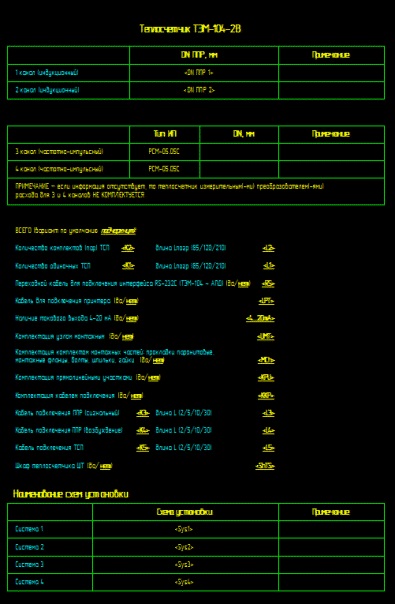
2. ábra eredményei
Tekintsünk egy szerkezet (3. ábra) készített kérdőívet makro I:
- grafika (vonalak és téglalapok, hogy megteremtse a táblázatok);
- egyszerű szöveg (statikus makroadatok);
- Placeholder tárgyak;
- kitöltött objektumok változó adat objektumokat-aggregátumok.
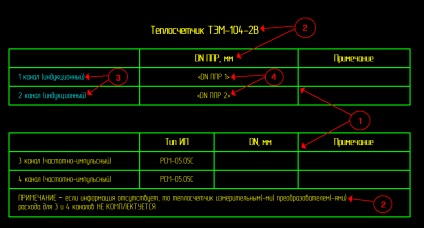
3. ábra Macro Összetétel kérdőívet
A 4. ábra több szöveges blokkokat (például, néhány vörös). A kiindulási pont a szöveg blokkokat mutatja fehér négyzetek. Emlékeztesd megjelenítéséhez kiindulási gyakorlatilag bármilyen blokkok Eplan P8 kell nyomnia «i / w„. A gomb megnyomása letilt említett kijelző kiindulási.
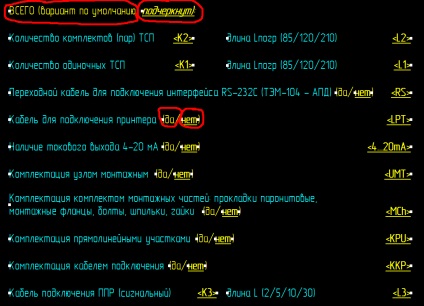
4. ábra: Több szöveg blokkokat
Tárgyak töltőanyag 3. és 4. ábrán a már feldolgozott és megjelenített türkiz színű. Színt kiválasztani a lehetőséget a vizuális felismerés, és gyorsan megtalálja az objektumot a makroaggregátumokat.
Ha helyezze sima szöveget és formázást, azt hiszem, a probléma nem lesz, valami behelyezésével és formázás objektum helytulajdonát adok részletes leírást.
Tehát, hogy helyezzen be egy helykitöltő tárgy jobb gombbal az üres területen a lapot, és válassza ki a „Insert Symbol”. Ezután nyissa a szimbólum kiválasztó ablak (5. ábra).
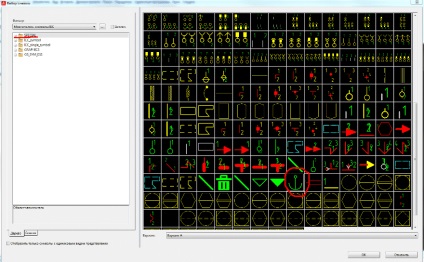
5. ábra: A karakter kiválasztása ablak
A központi könyvtár SPECIAL választhatja ki a szimbólum „horgony” - ez a tárgy helykitöltő. Hogy kialakítsuk a kérdőívet nem elégedett a standard kialakítás az objektum-aggregátum (6. ábra).
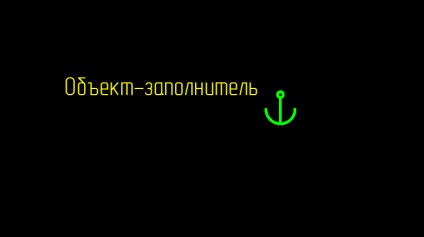
6. ábra Standard kialakítás objektum helytulajdonát
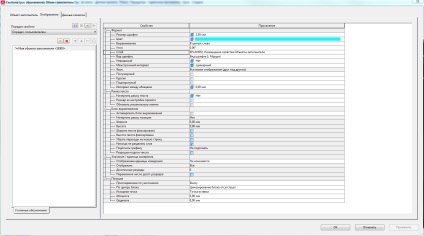
7. ábra: A kijelző szöveges információt objektum helytulajdonát
Miután létrehozta az elrendezés a kérdőívet, meg kell, hogy töltse ki a helykitöltő tárgyak lehetséges változatok értékek és azokhoz töltelékkel tárgyakat. Hozzárendelni egy tárgy helykitöltő töltött tárgyat, akkor kattintson a jobb gombbal az objektumra, és válassza ki a helykitöltő kitöltött objektumot (8. ábra).
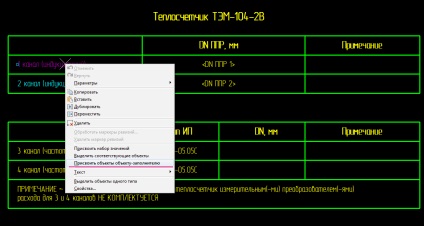
8. ábra: Select kitöltött objektumot
Folytassuk töltse ki az objektumot helykitöltő értékeket. Ebben a példában, az értékeket a töltési példája objektum helytulajdonát „1. csatorna (indukció)” (2. ábra). Nyitott tulajdonságok ablak (lásd fent) a tárgy helykitöltő „1. csatorna (indukció),” felvette a lap „tárgy helykitöltő” (általában nyitva az alapértelmezett) a megnyitott lapon válassza fül „kiosztása”. Az eredményt a 9. ábrán látható, ahol:
- Tárgy neve az aggregált;
- A változó neve, amelyet be kell keretezett jelek "<» и «>„
- A helyszín a tárgy helykitöltő;
- Tele az adat objektum egy változó objektumot helykitöltő.
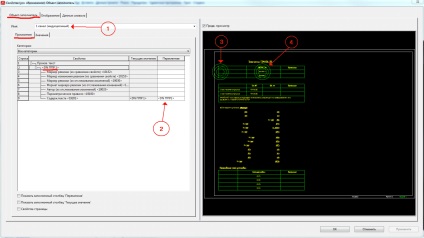
9. ábra: Eredmények
Írja be a változó nevét a szabályok szerint a fent említett, és menj a lap „értékek” (közel a „Megbízás” fül). Nézzük meg az eredményt a 10. ábrán látható:
- A változó neve;
- Neve a változó értékét, ezek a mezők egyértelmű, és az értelemben, hogy akkor egyértelmű volt, azok jelentését, az alábbiakban adok egy példát arra az esetre,
- Értékek töltött tárgyakat.
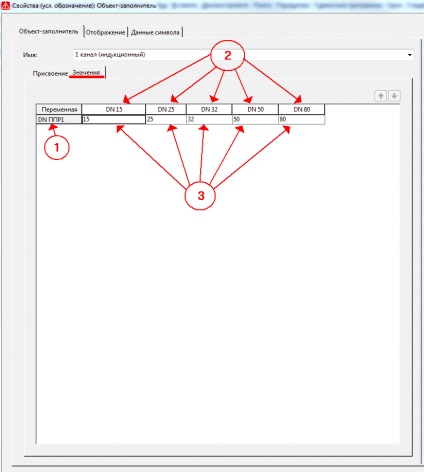
10. ábra: Tab „értékek”
Minden mező kérdőívet kitölteni megfelelő objektumok helykitöltő változók vagy értékrendeken.
Vegyük azt az esetet olyan helyzetben, amikor a két tárgy töltőanyagot is ugyanaz a neve „hosszúság Lpogr (85/120/210)” (11. ábra).
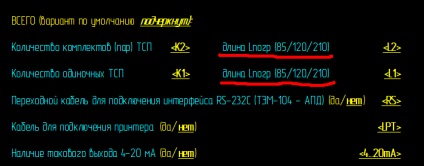
11. ábra Egy, és ugyanazt a nevet, mint a hossza Lpogr
Amikor dolgozik tárgyak-aggregátumok Eplan P8, mint kiderült, a kísérletek során, akkor az biztosan nem a nevét a helykitöltő tárgyak egyedileg azonosítani őket. Tehát nyugodtan használja létrehozásában makroaggregátumokat tárgyakkal, hogy ugyanazt a nevet.
Felmerül a kérdés, hogy miként kell meghatározni behelyezésekor makrók és kiválasztja helykitöltő tárgyakat, hogy úgy döntünk az értéke „hosszúságú Lpogr (85/120/210)” A „Egyre több az egyedülálló TSP”, nem pedig „számú (pár) TSP” (ábra 11).
A probléma megoldására segíti a teljes változó nevét. A 12. ábra mutatja a változó nevét helyőrző tárgy „hossza Lpogr (85/120/210)” a „számú, (pár) TSP”, és a 13. ábrán a változó nevét objektum helytulajdonát „hossza Lpogr (85/120/210 ) „a” száma egyetlen TSP”. Így egyértelműen megérteni, hogy a területen a makro kérdőív értékeket választ behelyezésekor makró vagy változó területen értékeket.
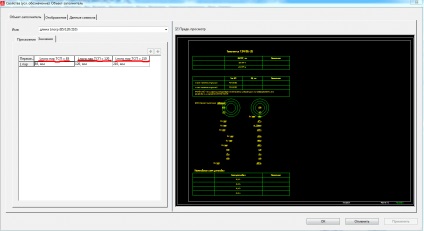
12. ábra nevei változó helyőrző objektuma „számú, (pár) PMT”
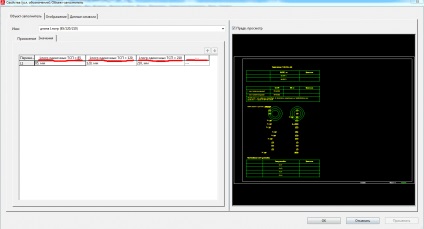
13. ábra: A nevét a változó helyőrző objektuma a „száma egyetlen TSP”
Következő kínálok minden összetevője a jövőben makró kérdőívet azonosítása és csoportosítása, így véleményem szerint könnyebb dolgozni makro projektek, és úgy tűnik szilárd tárgy kérdőívet. Kombinálásának a komponensek szükséges megkülönböztetni őket, és nyomja meg a gomb panel Navigator „Edit grafikus” (14. ábra), vagy egy forró kulcs «g / n.”
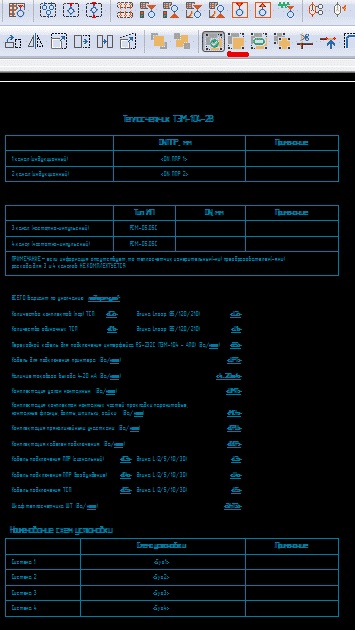
14. ábra: A gomb navigációs panel „Edit menetrend”
Most kérdőívekre elem készen áll, hogy mentse el a makrót. Mi választjuk ki objektumot, és kattintson a jobb egérgombbal a megjelenő ablakban válassza a „hozzon létre egy ablak / szimbólummakró ...”. Egy párbeszédablak jelenik meg (15. ábra), ahol:
- A fájl neve mezőben. Ez a mező kitöltése kézzel, és pontosan tudják, hogy hova mentse a makrót, ha a 3-as már a könyvtárban tárolt útvonalat, vagy makró mappába menti megadott alapértelmezett beállítások Eplan P8;
- Miután erre a gombra kattint, megnyílik egy szabványos párbeszédpanelt, ahol kiválaszthat egy könyvtárat, hogy mentse a makrót, és adja meg a nevét;
- Ebben a mezőben Eplan P8 jeleníti meg az utat, hogy a könyvtárat, ahova menteni a makró;
- Úgy dönt, hogy mentse a kérdőív formájában képviselet „Graphics”;
- Ebben a mezőben válassza ki a lehetőséget, hogy válasszon, hogy milyen típusú bemutatása a makró. Az a fajta előadás „Graphics” Eplan P8 hozhat létre több lehetőséget az „A” és „F” betűt a latin nyelv (16 lehetőség);
- Lehetővé teszi, hogy elhagyják a pályát egyértelműen az ő leírását a makró magának;
- Element „Advanced” tartalmaz egy hasznos funkció a „Define befogó pontot.” A mentés előtt határozza meg ezen a ponton, amely lehetővé teszi számunkra, hogy kényelmesen helyezze be a makrót a kívánt helyre a projekt.
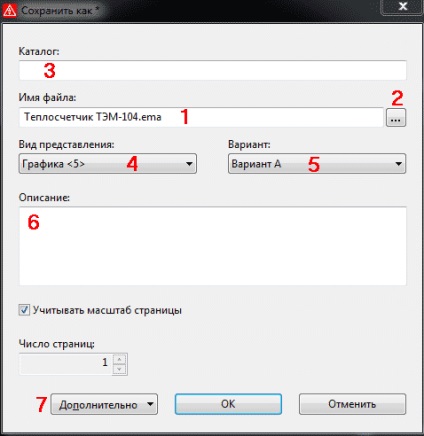
15. ábra Dialog
Ezután nyomja meg az „OK”, és ez a makró kérdőívet hőmennyiségmérő TEM-104-2V vagy például termékei Siemens, Festo, Schneider Electric segítségével helykitöltő objektumokat hoz létre.
Itt az ideje, hogy használja, hogy hozzon létre egy makrót a projektben. Ehhez kattintson jobb gombbal egy üres területre az oldalon a projekt által fejlesztett és a megjelenő ablakban válassza ki a „insert / ablak szimbólummakró ...”. Látni fogja a makró-fájl kiválasztása párbeszédpanelen válassza ki a Create a makro kérdőív hőmennyiségmérő TEM-104-2V, kattintson az „OK”, és illessze be a kívánt helyre a projekt oldalon. És itt kezdődik a kedvéért, amit valóban létrehozta a makroaggregátumokat lehetőség. Kezdenek megjelenni értékek Picker egymást, és mi értékválasztás, töltse ki a kérdőívet területeken (16. ábra).
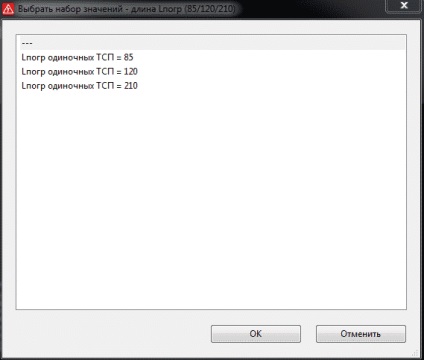
16. ábra Töltsük a mezőket a kérdőív
Kitöltése után minden területén a makro kérdőív külleme 17. ábra.
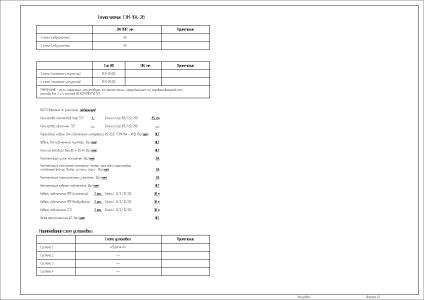
17. ábra: Macro kérdőívet
De ez még nem minden makró képességek helykitöltő tárgyakat. Mi van, ha úgy döntöttünk, amikor behelyezi a makró nem a kívánt értéket, vagy a tervezés kiderült, hogy a mező értéke meg kell változtatni? Mivel a makro tárgyak csoportosították, majd lenyomva tartja a «Shift», kattintson az egér jobb gombjával egy tárgy helyfoglaló inkább a mezőt. A pop-up ablak (lásd a 18. ábrát) kiválasztja „rendelni egy értékrend.” Látni fogja az értékek a kiválasztási ablak a 16. ábrán látható Miután a kívánt értéket, nyomja meg az „OK” és a kiválasztott érték automatikusan megjelenik a területen, hogy töltse ki az objektumot.
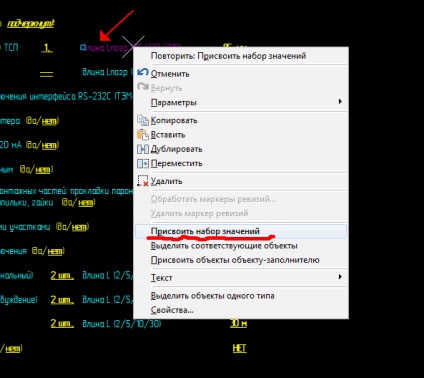
18. ábra: hozzárendelése egy sor értéket
Remélem példát: létrehozunk egy makroaggregátumokat tárgyakkal jól jön automatizálására tervezési folyamatokat. Sok szerencsét!